Các bước cấu hình nút chuông cửa hình

Phần này dùng cho các nút chuông có model: TC-3000DA-X1,X2,X6DA
Thông thường IP của nút chuông đã được thiết lập mặc định là 192.168.1.199.
- Nếu dải IP nội mạng của bạn là 192.168.1.x thì có thể bỏ qua phần thiết lập IP nút chuông.
- Nếu mạng của bạn đang ở dải khác (ví dụ 192.168.198.x) thì cần tiến hành đổi lại IP của nút chuông về dải địa chỉ mới theo các bước trong phần dưới đây.
1. Các bước đổi lại IP nút chuông
Đầu tiên cần xác định IP của nút chuông hình.
- Nếu thiết lập nhầm IP của nút chuông hoặc nút chuông lần đầu tiên sử dụng, cần đổi lại IP nội bộ của máy tính trùng dải IP nội mạng với nút chuông thì sẽ vào được để cấu hình.
- Nếu không nhớ IP nút chuông hoặc lần đầu sử dụng nút chuông, dùng phần mềm “GetDeviceID V1.02” để tìm như ảnh dưới.
Các bước đổi IP của nút chuông về cùng dải địa chỉ IP trong mạng.
- Cấp nguồn 12v cho chuông, cắm dây mạng nội bộ giữa máy tính và chuông
- Mở phần mềm GetDeviceID, bấm vào nút bên phải nút MAC (nút có 4 dấu ????)
- Khi đó sẽ nhìn thấy IP mặc định của nút chuông như ảnh dưới. Ở đây hiển thị IP là 192.168.198.90
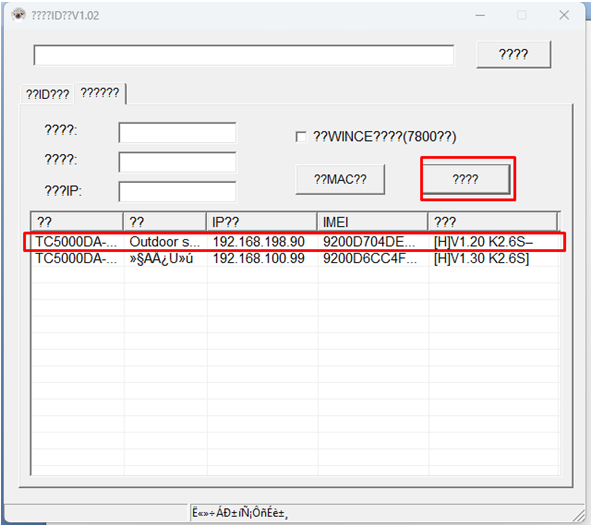
3. Vào máy tính, vào phần network setting và chỉnh lại địa chỉ IP của máy tính cùng dải mạng với IP của nút chuông tìm thấy trong phần mềm GetDeviceID.
Ví dụ trong phần mềm GetDeviceID hiển thị IP gốc của nút chuông là 192.168.198.90 thì để IP tĩnh của máy tính là 192.168.198.202 (khác IP với nút chuông là được)
- Vào máy tính truy cập vào :
- Control panel\ Network and internet\ Network and sharing center\ change adapter setting\ Ethernet\ Internet Protocol version 4
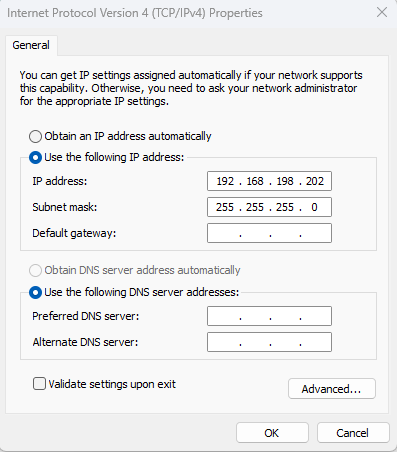
4. Mở màn hình thiết lập IP của nút chuông
Tiếp tục mở 1 tab mới trên trình duyệt máy tính và gõ địa chỉ IP gốc của nút chuông để mở màn hình thiết lập nút chuông.Gõ 192.168.198.90
Trên màn hình này tìm đến phần IP address configuration để đổi IP của nút chuông về dải IP gốc của router đang dùng trong nhà. Ví dụ dải IP gốc của router đang sử dụng là 192.168.100.45 thì nhập như dưới đây:
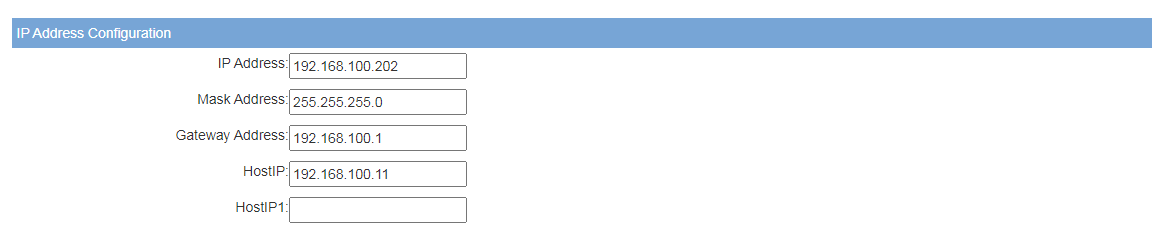
Sau khi nhập các thông số IP mới của nút chuông và bấm Save để lưu lại. Khi đó nút chuông sẽ khở động lại (có tiếng Nhạc) để nhận IP mới
- Cấp dây cáp mạng internet của nhà bạn vào chuông và máy tính
- Quay trở lại máy tính : Chọn " Obtain an IP address automatically"
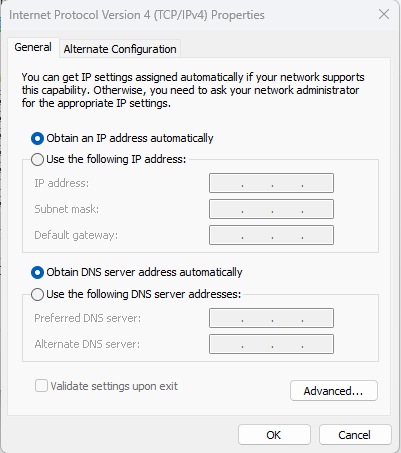
5. Kiểm tra IP mới của nút chuông
Sau khi thiết lập IP của nút chuông theo dải IP mới của router, cần vào router cố định lại địa chỉ IP này. Đồng thời cũng cần đổi lại IP của máy tính về địa chỉ IP ban đầu do router cấp.
Sau đó, mở trình duyệt và gõ địa IP mới (ví dụ 192.168.100.202) của nút chuông xem quá trình thiết lập IP nút chuông đã đúng chưa.
Nếu thấy hiển thị giao diện tương tự như dưới đây là đã thành công:
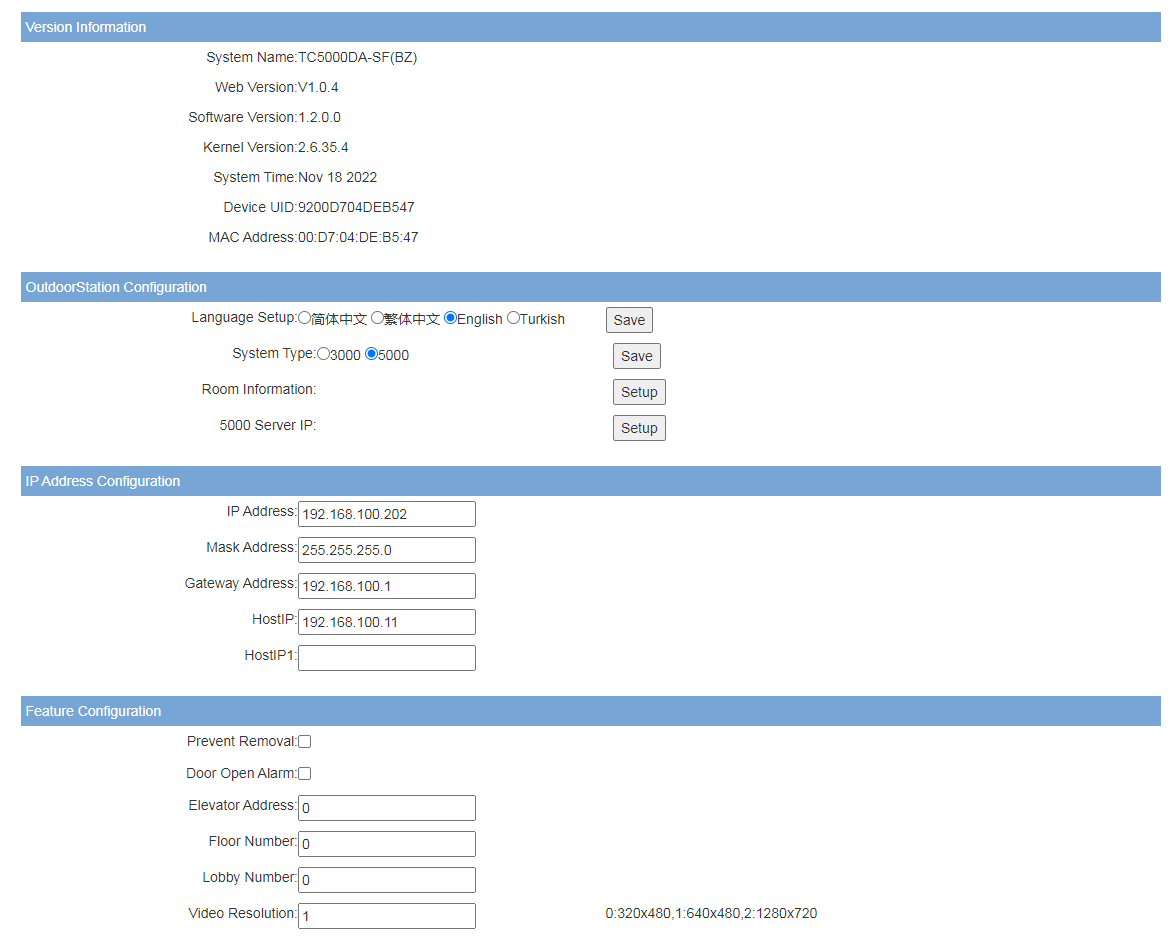
2. Cấu hình màn hình
- Lắp đặt kết nối mạng cho thiết bị màn hình.
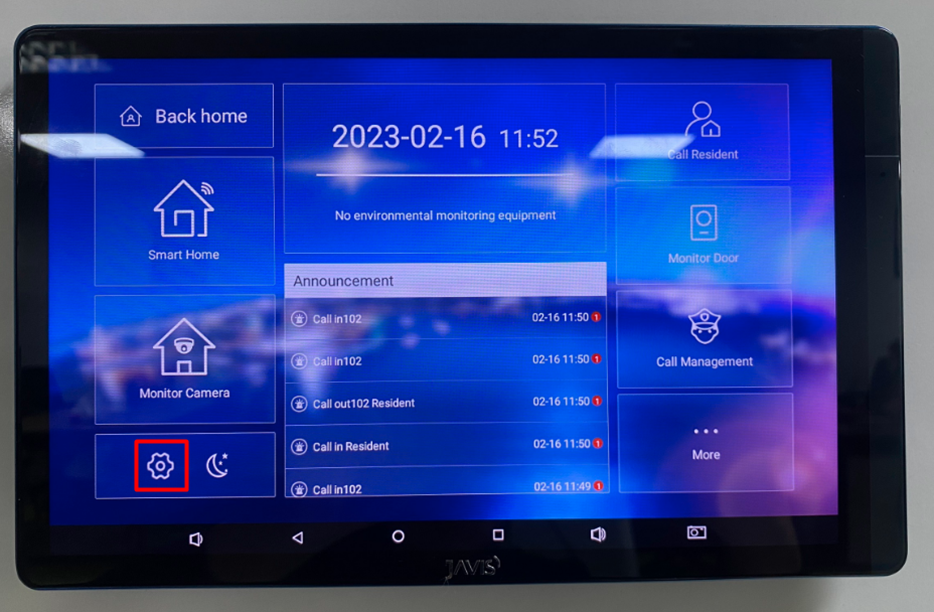
- Vào mục Cài đặt chọn " About Device" sẽ xuất hiện thông số địa chỉ IP của màn hình là 192.168.100.40
- Tại mục HostIP cần thay đổi giá trị 40 trên để chuông và màn hình cùng dải IP rồi " Save".

- Mục “IP Address Configuration” có thể thay đổi địa chỉ IP của chuông hình nếu muốn. Lưu ý cần chung dải IP với máy tính, màn hình …
- Mục HostIP sẽ nhập IP của Màn hình (ví dụ 192.168.100.11)thì ta nhập thành (192.168.100.40) . IP này sẽ thiết lập trực tiếp trên màn hình điều khiển trung tâm. Sau này khi bấm nút chuông sẽ gọi trực tiếp vào màn hình có IP ứng với mục HostIP này.
- Sau đó bấm Save để lưu lại các thông tin cấu hình của nút chuông. Nút chuông sẽ khởi động lại để khởi tạo thông tin cấu hình đã thiết lập.
Lưu ý:
- Nếu sau khi đã thiết lập cả nút chuông và màn hình mà bấm gọi thử trên màn hình hoặc bấm nút chuông không thấy gọi lên màn hình thì cần kiểm tra xem địa chỉ IP đã thông chưa
- Để kiểm tra xem các IP của nút chuông và màn hình đã thông nhau hay chưa, dùng máy tính và mở cửa sổ dòng lệnh trên Windows (console) bằng cách gõ cmd vào ô tìm kiếm rồi bấm enter để gõ lệnh: ping <địa chỉ IP của nút chuông>
- Ví dụ IP của nút chuông là 192.168.100.202, thì gõ các lệnh sau để kiểm tra xem mạng đã thông chưa
ping 192.168.100.202
- Lưu ý trong quá trình sử dụng khi khách hàng gặp lỗi Gọi từ màn hình được nhưng gọi từ chuông vào không được do quên chưa cố định IP nên khi mất điện nó bị nhảy IP thì cần làm như sau: Vào cấu hình nút chuông kiểm tra HostIP xem có giống với IP màn hình không, nếu IP màn hình thay đổi thì update lại giá trị vào chỗ HostIP của nút chuông rồi SAVE lại.Làm xong nhớ cố định lại IP của nút chuông và màn hình.
- Video hướng dẫn cài đặt chuông cửa hình :
https://drive.google.com/file/d/1H52CVFeapkPbYOuULRPG3ILW-WB6nAH7/view?usp=drive_link
